macOS Big Sur 正式版推送已经有一段时间,新系统不仅带来了多项新特性,而且界面设计也有了很大变化,其中就包括了经过全新设计的 App 图标。
但可能因为改动过大,macOS Big Sur 的新图标也引起了不少的讨论:喜欢的的人认为形状一致的设计能够带来更加统一的视觉效果,同时这些图标的风格和细节也保留了 Mac 的鲜明特色;不喜欢的人则觉得新图标的风格太像 iOS,缺少足够的辨识度。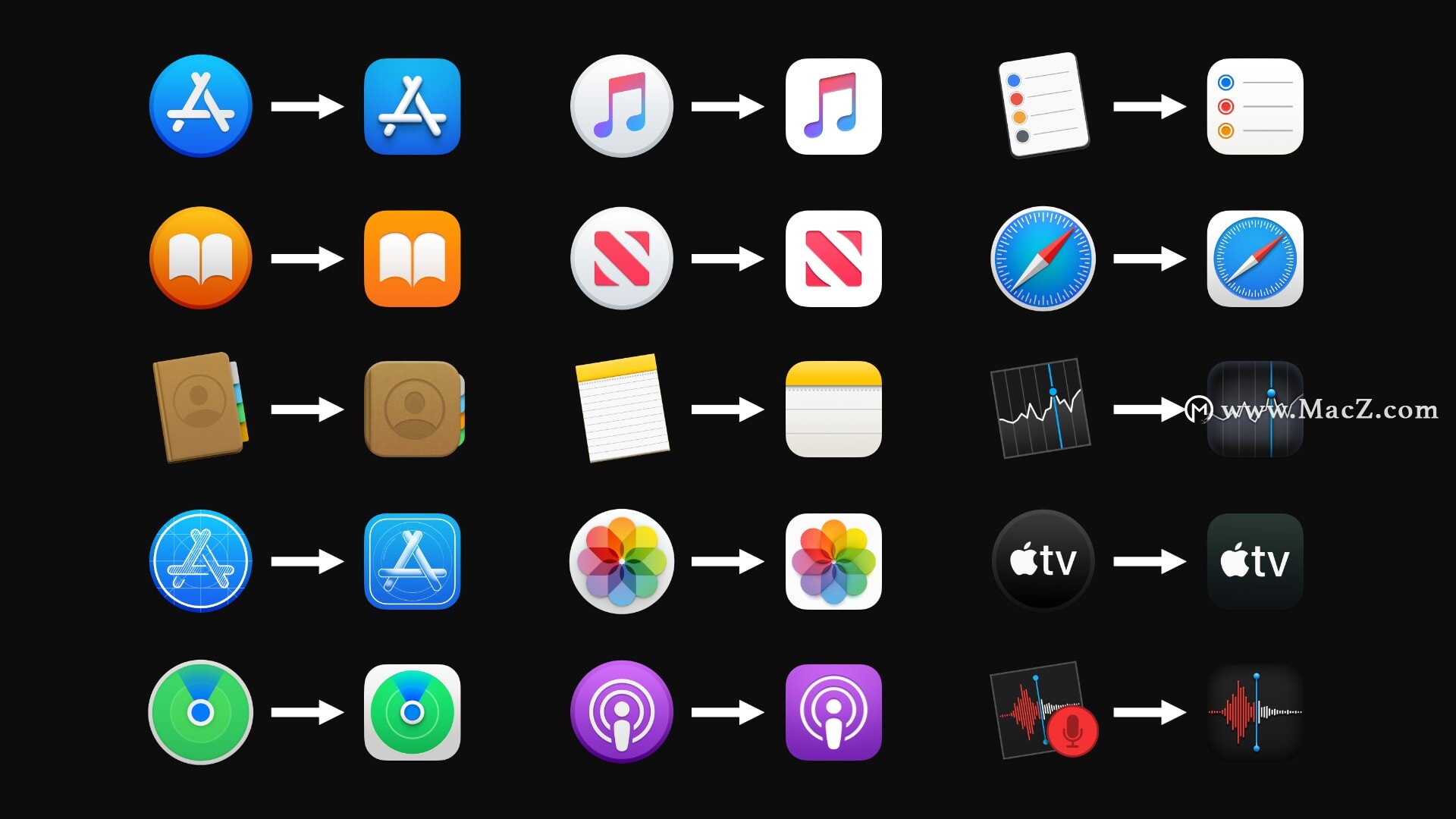
而且加上开发者适配需要时间的原因,许多常用 App 在新系统下还保留原有不规则的设计风格,难免会和圆角矩形的原生 App 图标产生冲突。
macz软件下载站自建的图标库中,收集了超过 2000 个 Big Sur 风格的图标,包括国内常用的微信、QQ、网易云音乐、百度网盘、迅雷等软件的 Big Sur 风格图标都可以在上面找到。
网站地址:macOS Big Sur 风格图标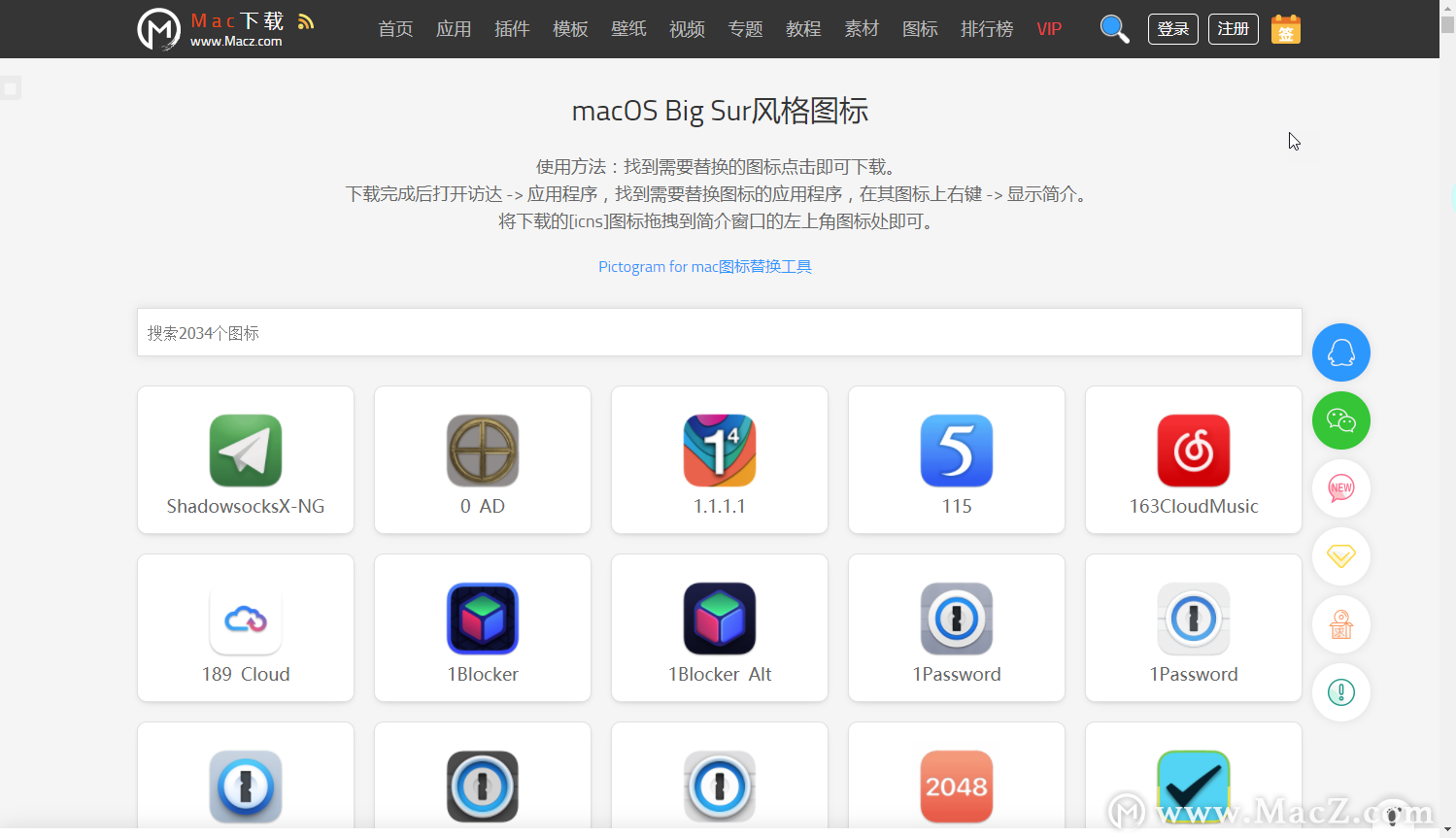
当然,如果你觉得 macOS Big Sur 原生应用的图标不好看,也可以在这个图标库上找到替换版本,例如信息、照片、Safari 浏览器等。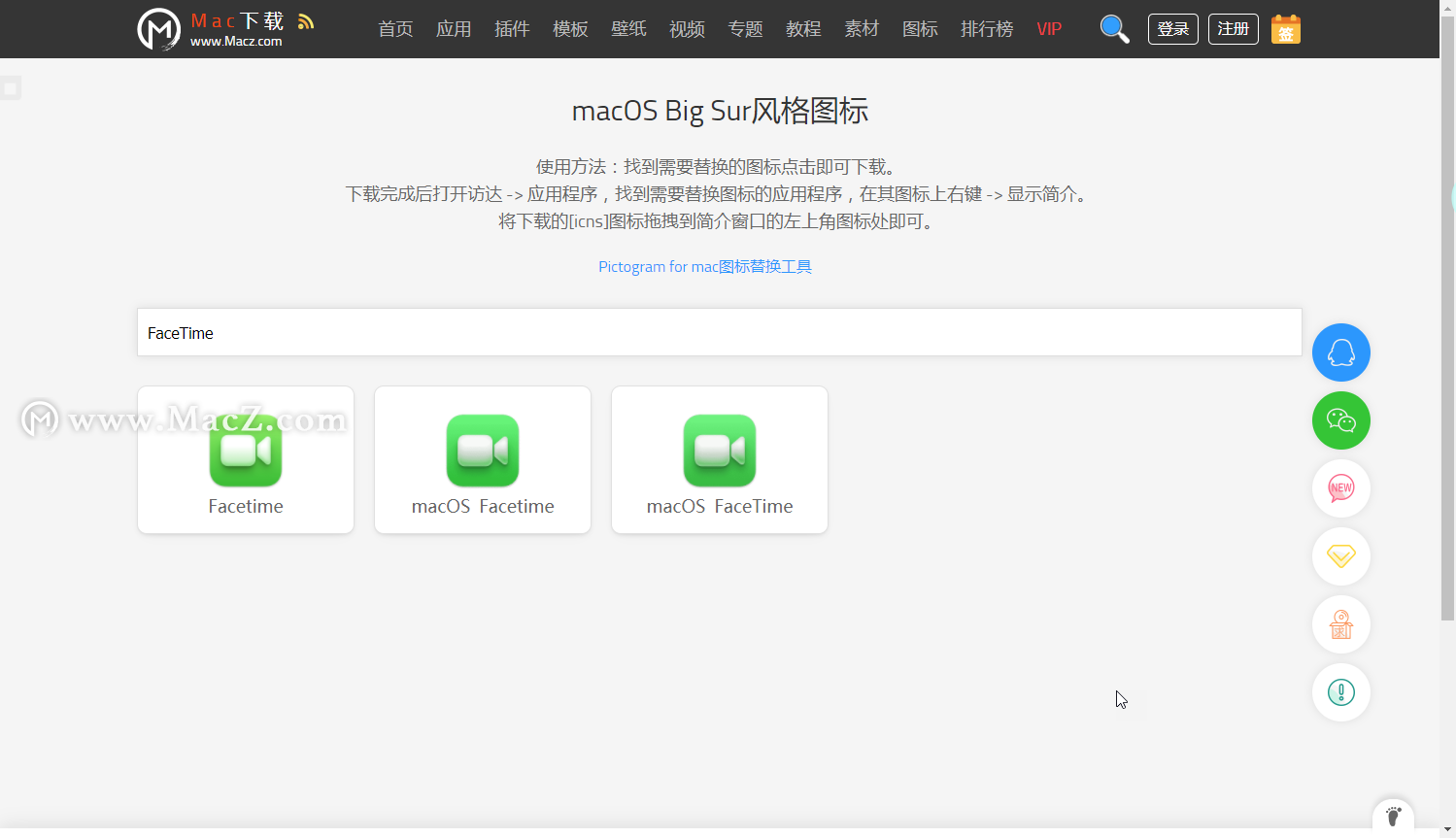
将下载的图标替换到 macOS 应用上的操作也十分简单。
在「访达 > 应用程序」的目录下找到需要替换的应用,右键选择「显示简介」,然后直接将下载好的图标拖动到简介页面左上角的应用图标位置即可(初次替换可能需要输入系统密码)。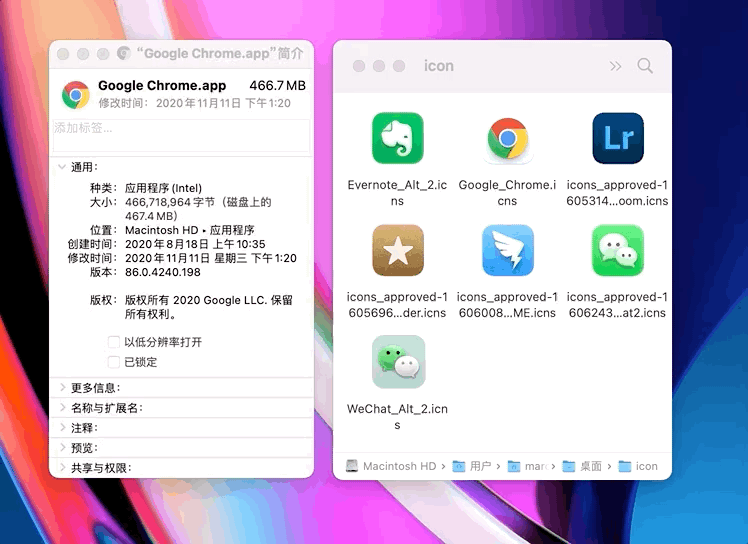
替换后即可在「应用程序」列表中看到新的图标,如果固定在程序坞上的应用图标在替换后没有发生变化,可以尝试先解除固定再重新固定在程序坞上即可生效。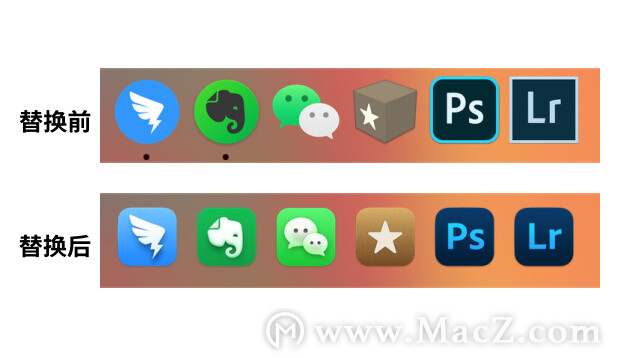
要恢复默认图标也十分简单,在「显示界面」中鼠标选中右上角的应用图标,按下「Del」键即可删除替换图标,恢复默认图标。
按照这个方法,你也可以将 macOS Big Sur 风格的图标替换为此前不规则设计的风格,不过由于这类图标暂时没有现成的合集,所以搜集的成本更大一些。
macosicongallery 收录了一些 macOS 风格的图标,虽然种类不是十分齐全,但许多常见的应用都能在上面找到,缺点是下载的格式是 PNG,按照上面的方式替换前还需要将其转换为 ICNS 格式。
png格式图标网站:macosicongallery
转换格式用到的应用「Image2icon」可以在macz网站下载,将 PNG 格式的图标拖动到应用中,并在导出列表中选择「ICNS」格式即可。
下载地址:Image2icon for Mac(icon图标设计软件) 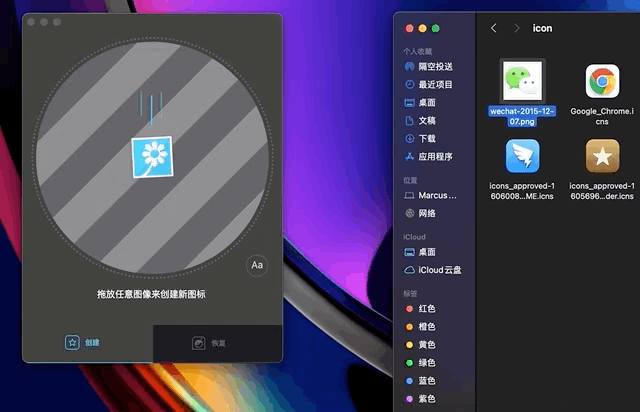
以上就是macOS Big Sur 应用图标替换教程,希望对你有所帮助。

